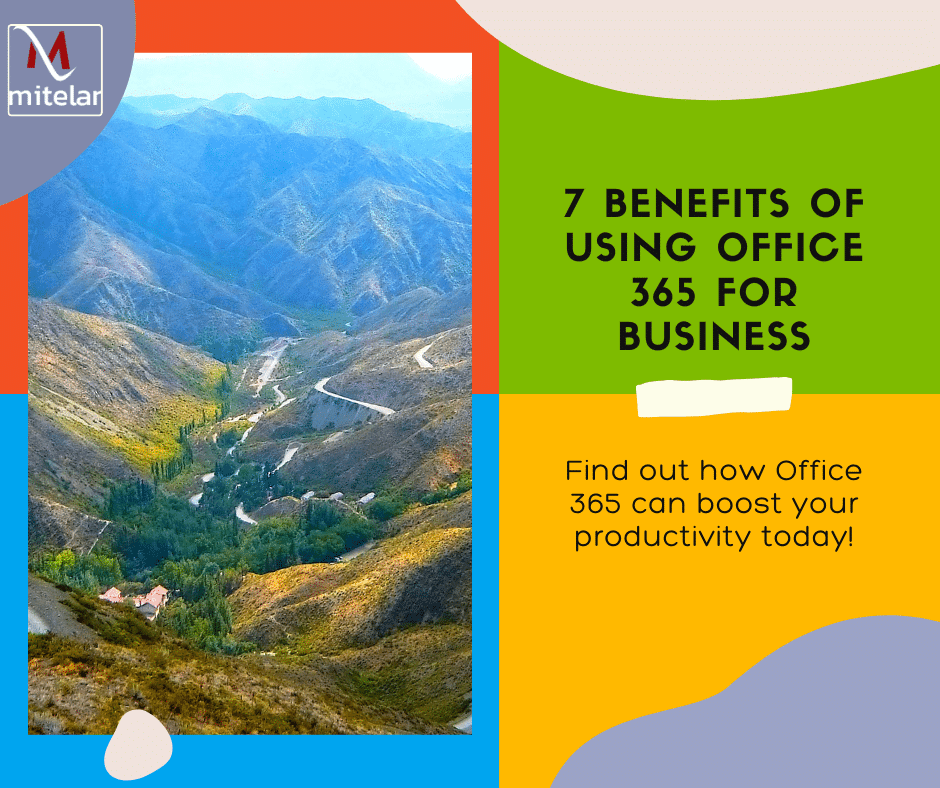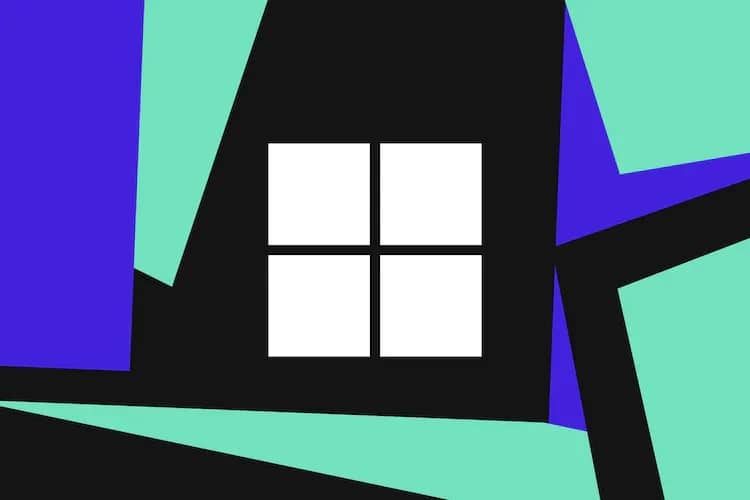iOS မှာ Google Maps က ယခု Dark Mode ရရှိနေပြီ ဖြစ်ပြီး ဘယ်လို သုံးရမလဲ ?
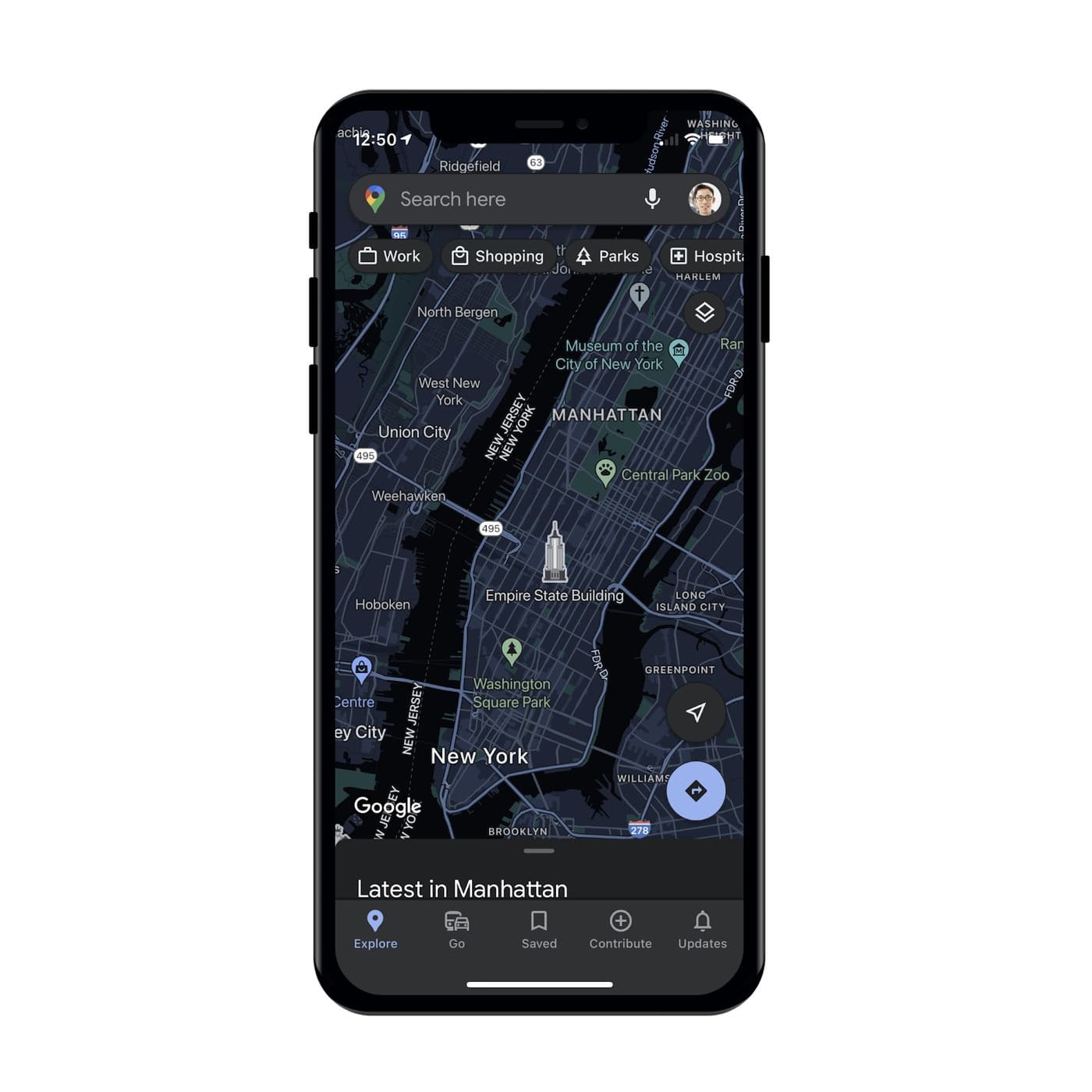
သြဂုတ်လက Google ဟာ ၎င်းရဲ့ iOS Maps app ကို မကြာမီမှာ Dark Mode ကို ရရှိ တော့မှာ ဖြစ်တဲ့ အကြောင်း ကြေညာ ခဲ့ပါတယ်။
ဒါပေမယ့် စက်တင်ဘာ လ အစတုန်းက feature ကို အပြည့်အဝ စတင် အသုံးပြု နိုင်သော်လည်း in-app အတွင်း သတိပေးချက် ( in-app notices ) တွေ မရရှိမီ အထိ ၎င်း၏ အသွင် အပြင်ကို သတိ မပြုမိကြ လောက်အောင် တိတ်တဆိတ် ရောက်ရှိ လာတာပဲ ဖြစ်ပါတယ်။
အကယ်၍ Dark Mode ထက် ပိုပြီး dark ထဲမှာ ရှိနေ ပါက feature ကို ဘယ်လို enable လုပ်ရ မလဲ ဆိုတာကို ဖော်ပြ ပေးမှာပဲ ဖြစ်ပါတယ်။
iOS မှာ ပါတဲ့ main Google Maps interface ကနေ screen ရဲ့ ညာဘက် အပေါ် မှာ ရှိတဲ့ profile picture ကို နှိပ်ပါ ။
Menu မှ “Settings” ကို ရွေးပြီး အဲဒီ နောက် Maps section ကို အသုံး ပြုခြင်း ကနေ “Dark Mode” ကို ရွေးပါ။
အဲဒီမှာ ရွေးချယ် စရာ သုံးခု options ရှိပါ လိမ့်မယ် ။ On ၊ Off ၊ နှင့် “Same as device setting” ဆိုပြီး ရွေးချယ် စရာ options သုံးခု ပါရှိ ပါတယ်။ ( OS level မှာ ဖွင့်ထားတဲ့ အရာပေါ် မူတည်၍ dark mode ကို အလိုအလျောက် ဖွင့်တာ ( သို့မဟုတ် ) ပိတ်တာ ( on or off ) တို့ကို အလိုအလျောက် လုပ်ပေးပါတယ်။ )
အကယ်၍ Android မှာ သုံးနေတာ ဆိုရင် တူညီတဲ့ feature ကို ယခုနှစ် အစောပိုင်း က စတင် အသုံးပြု ခဲ့သော်လည်း ၎င်းကို ဖွင့်ပေးဖို့ route ဟာ iOS နဲ့ အနည်းငယ် ကွာခြား ပါတယ်။ အဲ့ဒီ နေရာမှာ profile picture ကို နှိပ်ဖို့ ၊ ပြီးရင် “Settings,” ၊ ပြီးရင် “Theme” ကို ရွေးချယ်ပြီး iOS လိုပဲ တူညီတဲ့ ရွေးချယ် စရာ options သုံးခုကို ရွေးချယ်ဖို့ လိုအပ် ပါတယ်။
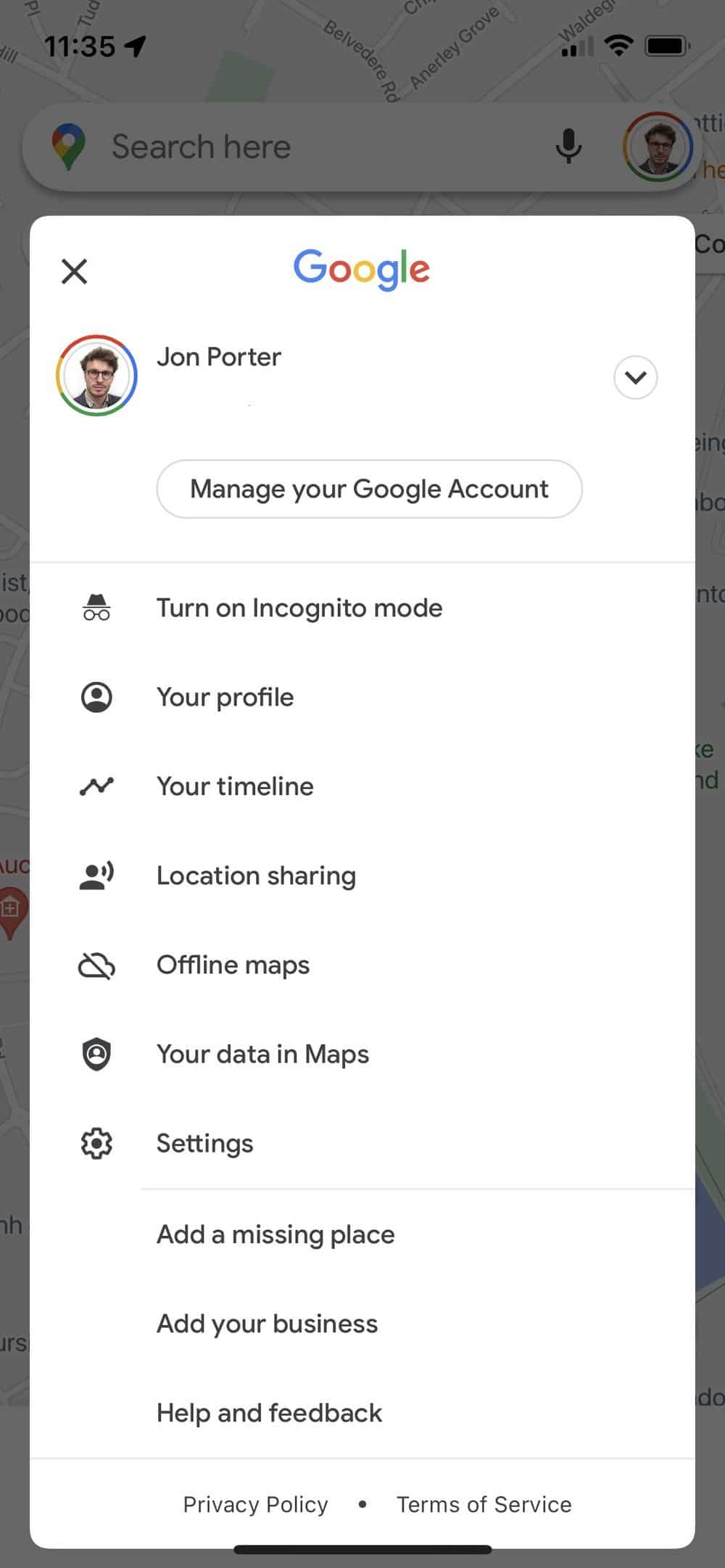
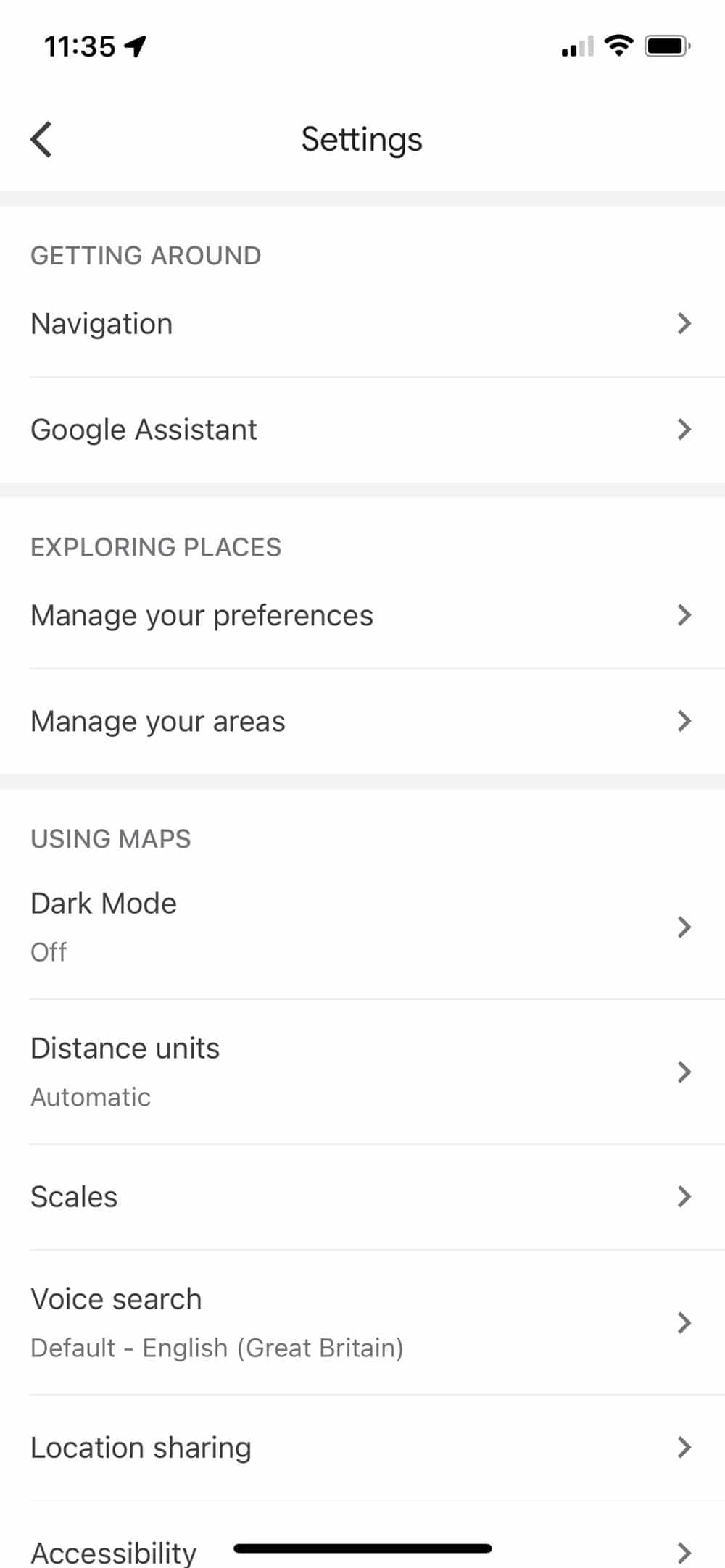
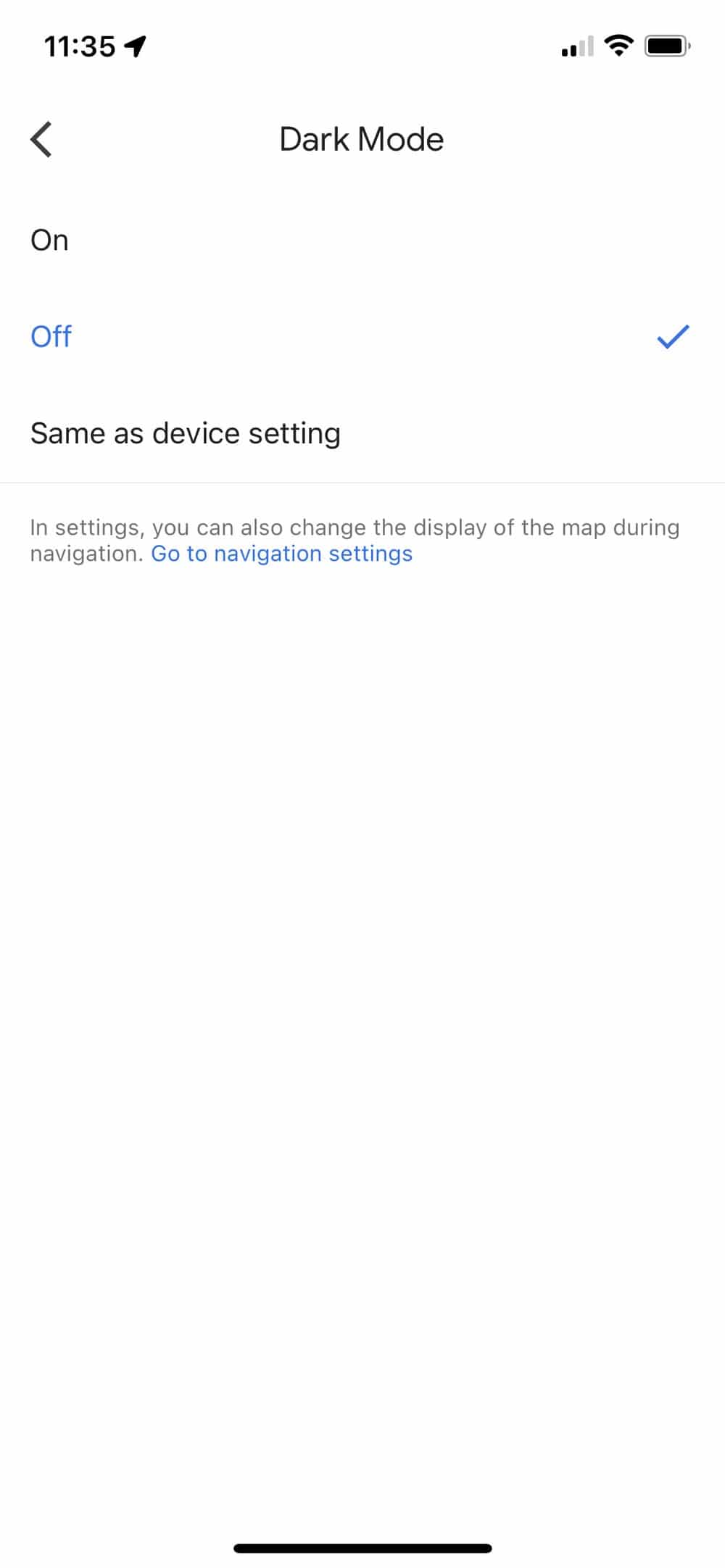
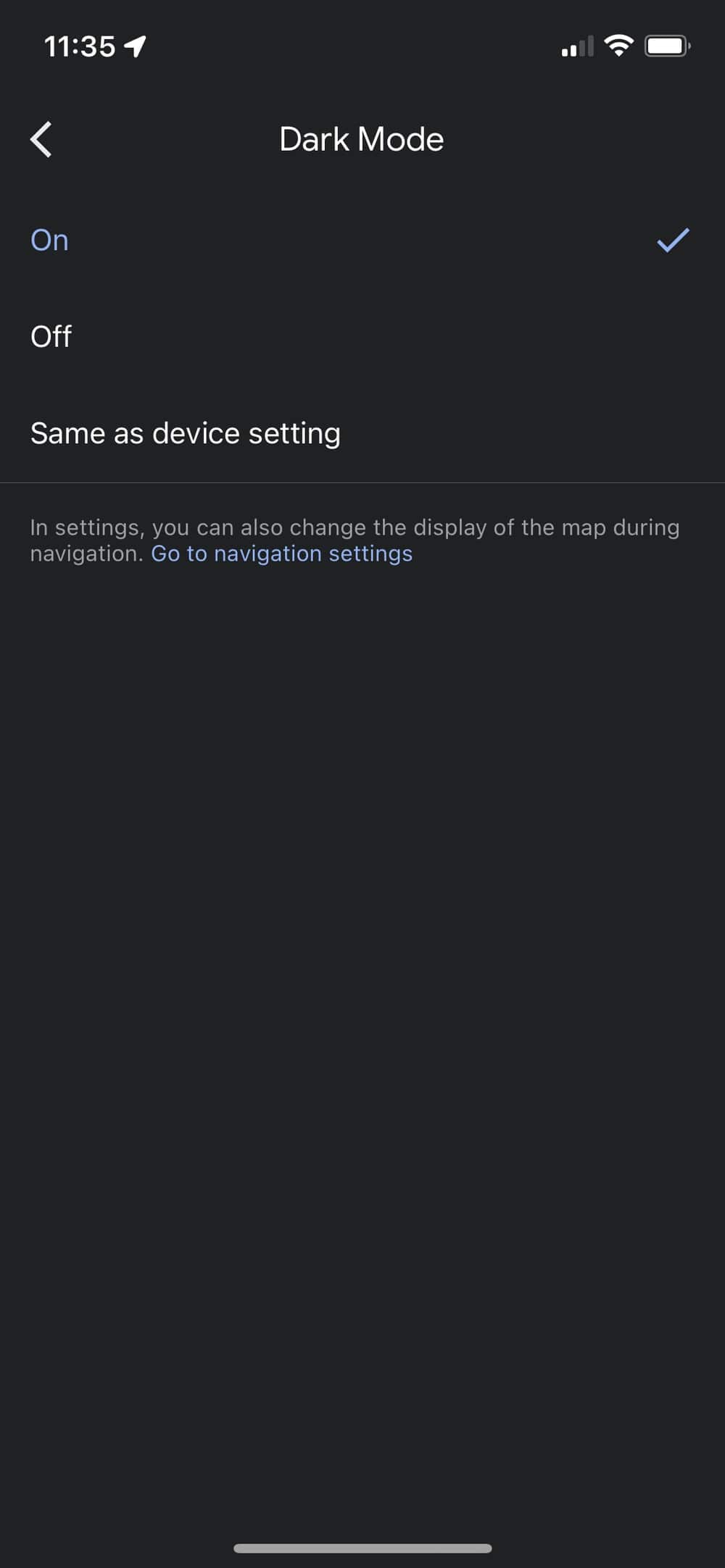
အကြံပြု ပေးချင်တာက ဒီ cases နှစ်ခု စလုံးမှာ အကောင်းဆုံး ရွေးချယ်မှု ပြောပါဆိုရင် apps တွေ အားလုံး တစ်ခု နှင့် တစ်ခု စနစ်တကျ ကိုက်ညီမှု ရှိစေဖို့ Google Maps ကို same setting as your device ကို အသုံးပြု ဖို့ပဲ ဖြစ်ပါတယ်။ ဒါပေမယ့် ဘာကို ရွေးပါ ဆိုတာ ပြောလိုချင်း မဟုတ်ပါ ။ ကြိုက်နှစ်သက်တဲ့ options ကို အသုံးပြု နိုင်ပါတယ်။
Reference: The Verge
သတင်းဆောင်းပါးများ ဖတ်ရှုနိုင်ရန် နှင့်ရသစုံ ဗီဒီယိုများကို လက်မလွတ်တမ်း ကြည့်ရှုနိုင်ရန် Mitelar Facebook Page , Mitelar Website နှင့် Mitelar Youtube Channel တို့တွင် အသေးစိတ် ဝင်ရောက်လေ့လာကြည့်ရှုနိုင်ပြီး Like နဲ့ Followလေးလုပ်ထားဖို့လဲမမေ့ပါနဲနော်…။